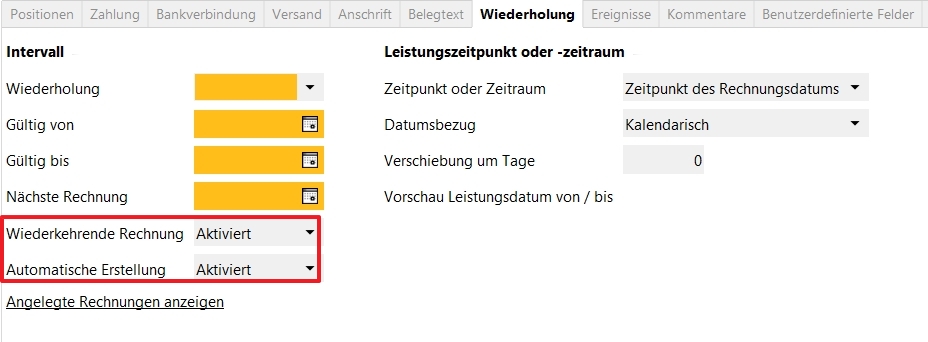Unter Dauerrechnungen versteht Scopevisio in regelmäßigen Abständen wiederkehrende Rechnungen, die hohes Potenzial zur Automatisierung haben.
Wiederkehrende Rechnungen einrichten
Wählen Sie Organisation > Dauerrechnungen und klicken Sie auf Hinzufügen.
- Vervollständigen Sie die Abschnitte Beschreibung und Angaben zur wiederkehrenden Rechnung.
- Im unteren Teil des Formulars finden Sie die Registerkarte Wiederholung vor.
Die übrigen Registerkarten sind identisch mit jenen, die bereits unter Registerkarten in Abrechnungsbelegen beschrieben wurden.
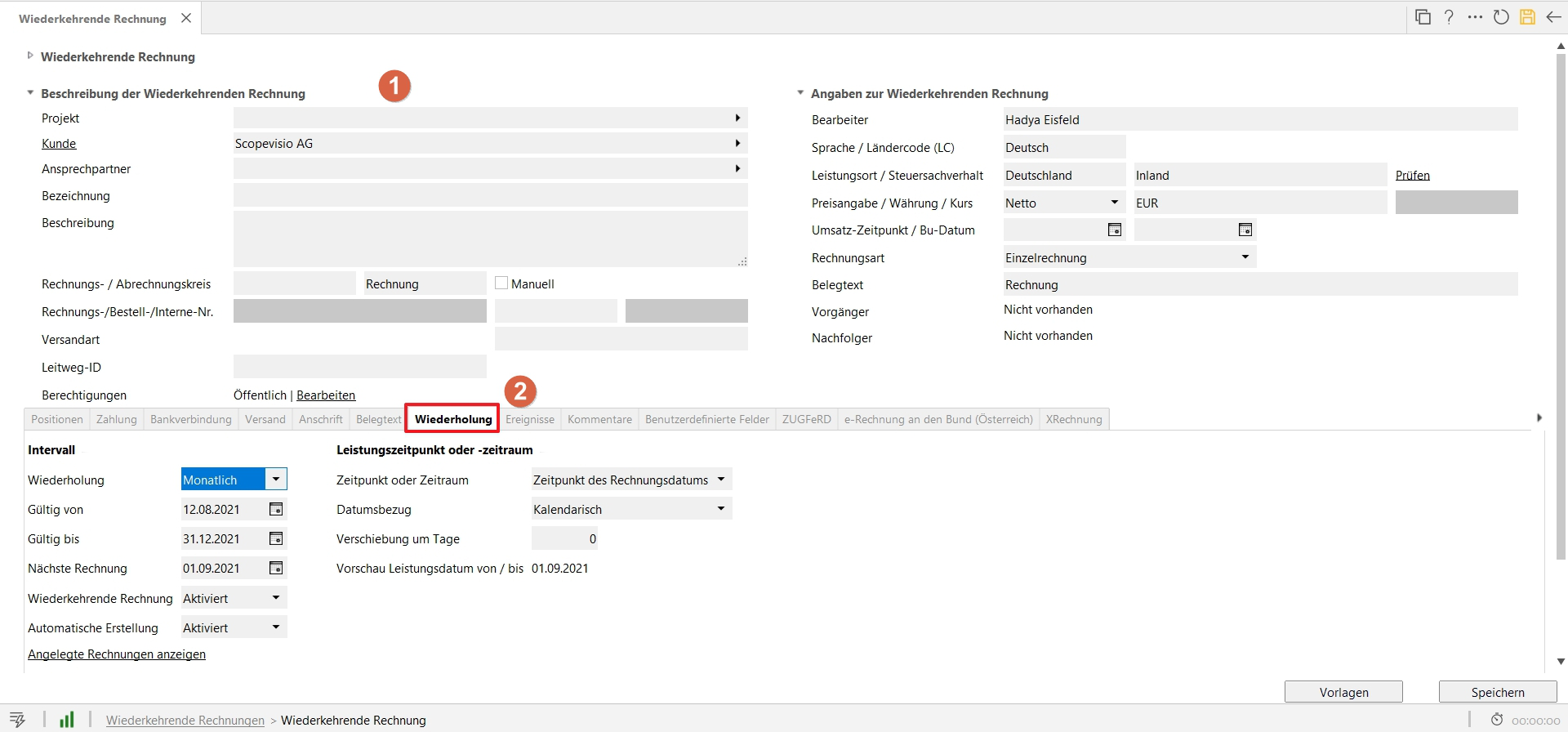
Geben Sie auf der Registerkarte Wiederholung die erforderlichen Daten zu Intervall und Leistungszeitpunkt oder -zeitraum ein.
- Im Bereich Intervall betreffen Ihre Angaben die zeitliche Gültigkeit, den Turnus der Wiederholung, wann die nächste Rechnung gestellt werden soll und ob die automatische Erstellung aktiviert ist (empfohlen - dazu ist Digitalisierung da!). Über einen Link können Sie sich angelegte Rechnungen anzeigen lassen.
- Im Bereich Leistungszeitpunkt oder -zeitraum legen Sie fest, wie das Leistungsdatum von und evtl. das Leistungsdatum bis berechnet werden soll. Scopevisio nimmt Ihnen so eine manuelle Nachbearbeitung und Datumsanpassung der einzelnen erzeugten Rechnungen ab. Wählen Sie zwischen Leistungszeitpunkten oder -zeiträumen, mit einem kalendarischen oder tagesgenauen Datumsbezug. Ergänzend können Sie eine Verschiebung um eine beliebig festzulegende Anzahl von Tagen berücksichtigen. Das automatisch so errechnete Leistungsdatum von/bis für die nächste anzulegende Rechnung wird Ihnen gemäß Ihrer Angaben angezeigt.
- Wie jeden Abrechnungsbeleg können Sie auch eine wiederkehrende Rechnung als Vorlage speichern oder aus einer Vorlage erzeugen.
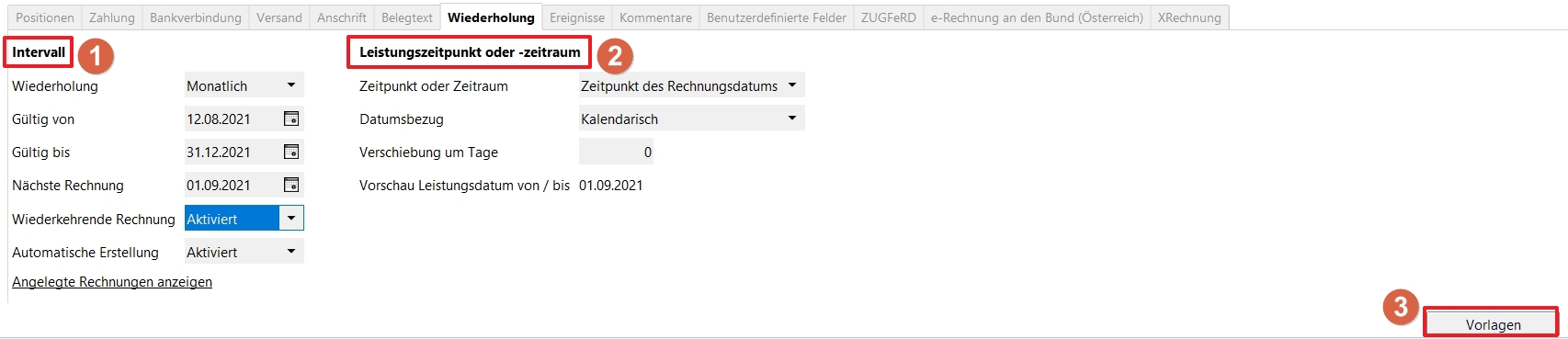
Wiederkehrende Rechnungen anlegen
Kehren Sie zurück zu Organisation > Dauerrechnungen. Hier haben Sie die Wahl, die jeweils nächsten oder alle fälligen Rechnungen manuell anzulegen.
Die automatisierte Variante wird hier beschrieben.

Aus allen angelegten wiederkehrenden Rechnungen werden je nach gewählter Option entweder nur die jeweils nächste fällige Rechnung (mit einem Beleg pro Dauerrechnung) oder aber alle fälligen Rechnungen erzeugt, bei denen das Datum der fälligen Rechnungen in der Vergangenheit liegt oder dem aktuellen Datum entspricht. Anschließend wird bei allen Dauerrechnungen das Datum Nächste Rechnung gemäß dem definierten Rhythmus und der Gültigkeitsdauer automatisch geändert.
Um zu den neu erstellten Rechnungen zu gelangen, gehen Sie zu Organisation > Abrechnungen.
Öffnen Sie die neu erstellten Rechnungen, nehmen Sie ggfs. Korrekturen vor, buchen Sie die Rechnung und/oder exportieren Sie sie im PDF- oder ODT-Format.
Wiederkehrende Rechnungen aus Verkaufsbelegen generieren
Wählen Sie z. B. :
- Vertrieb > Potenziale/Angebote
- Organisation > Aufträge/Lieferscheine/Abrechnungen
Aus bestehenden Aufträgen oder Rechnungen legen Sie wiederkehrende Rechnungen wie folgt an: Markieren Sie den gewünschten Auftrag/die gewünschte Rechnung und wählen Sie anschließend Wiederkehrende Rechnung erzeugen in dem Multi-Button unterhalb der Auftrags- bzw. Rechnungsübersichtsliste.
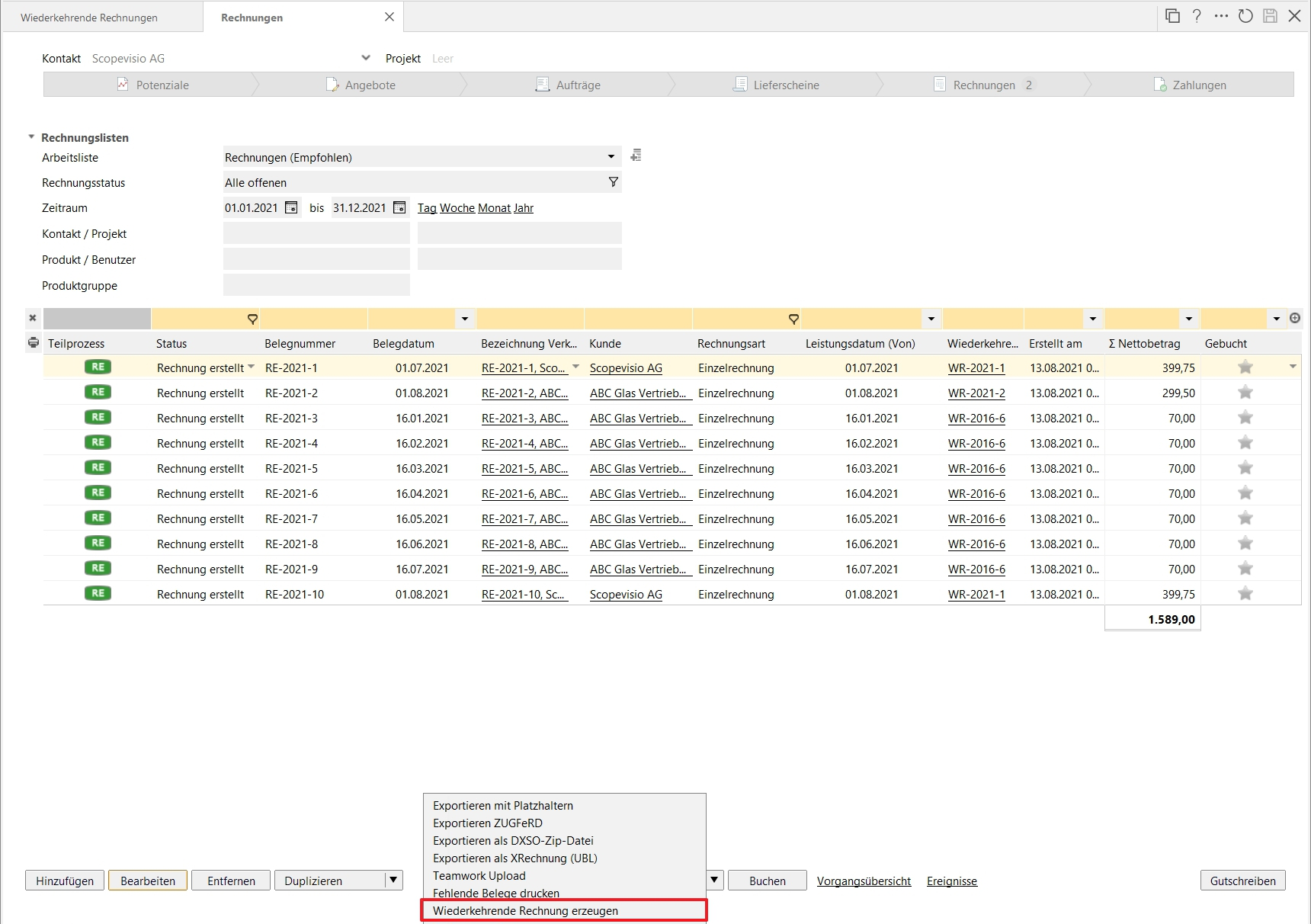
Das Anlegen von wiederkehrenden Rechnungen ist auch über die Schaltfläche Weitere Aktionen ("...") aus jedem Verkaufsbeleg heraus durchführbar.
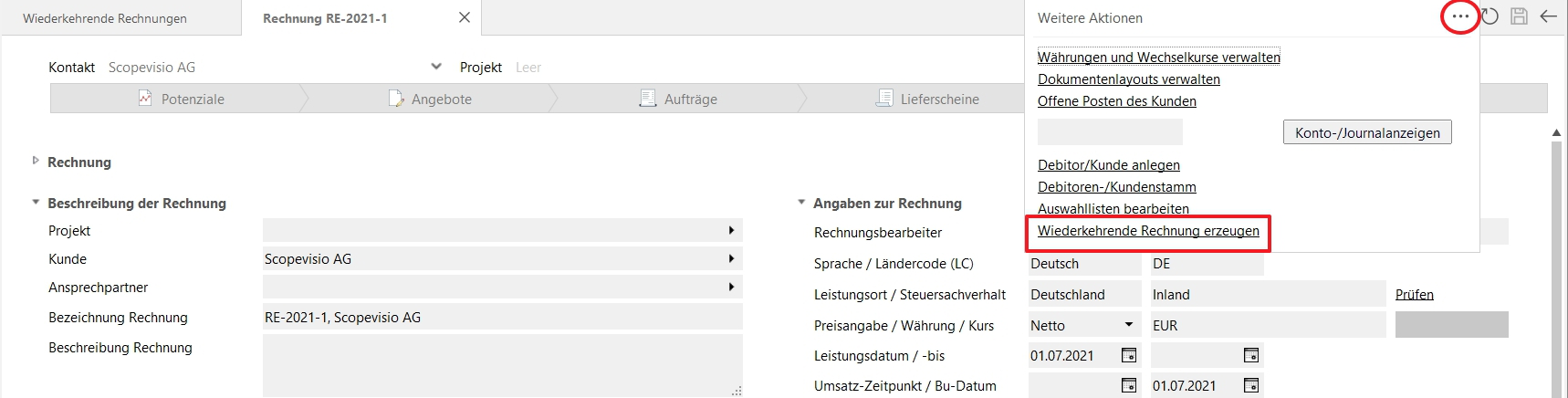
Die wiederkehrende Rechnung ist mit den Werten aus dem zugrunde liegenden Dokument vorbelegt.
Wiederkehrende Rechnungen automatisieren
Wiederkehrende Rechnungen automatisieren Sie in zwei Schritten:
Grundsätzlich Automatisation zu lassen
Wählen Sie Systemmenü > Stammdaten > Abrechnung > Abrechnungseinstellungen bearbeiten.
Im Abschnitt Wiederkehrende Rechnungen entscheiden Sie, ob Sie generell die Möglichkeit nutzen möchten, wiederkehrende Rechnungen automatisch erzeugen zu lassen. Stellen Sie das entsprechende Feld dann auf Ja.
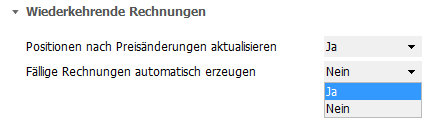
Einzelfallbezogen die Automatisierung aktivieren
Sie befinden sich in Organisation > Dauerrechnungen.
Haben Sie, wie oben beschrieben, in den Stammdaten die Option der automatischen Erstellung ausgewählt, wird die betroffene Rechnung als wiederkehrende Rechnung vollautomatisch zum richtigen Zeitpunkt angelegt, wenn Sie die beiden rot markierten Felder aktivieren.
Dies geschieht jeweils mit den Einstellungen des rechts daneben liegenden Geschäftsobjektes "Leistungszeitpunkt oder -zeitraum". Deaktivieren Sie die automatische Erstellung, wird sie nicht erzeugt, bis Sie die fällige Rechnung über den Multi-Button in der Übersicht manuell anlegen.
Deaktivieren Sie den Punkt "Wiederkehrende Rechnung", so setzen Sie die Rechnung aus, können sie aber bei Bedarf zu einem späteren Zeitpunkt wieder reaktivieren.